Sensorflekk: Et plagsomt onde som kan dukke opp igjen og igjen når du tar bilder og redigerer dem. Disse usynlige uregelmessighetene på bildene blir først virkelig synlige når du skriver ut bilder, og kan skape problemer. Hver misset flekk kan ødelegge ditt beste arbeid. Men hvordan kan du sikre at du fanger opp hver sensorflekk? I denne veiledningen vil du lære hvordan du effektivt kan gjenkjenne og fjerne sensorflekkene i Lightroom.
Viktigste funn
- Sensorflekkene er ofte usynlige og blir først synlige ved utskrift.
- Visse justeringer i Lightroom hjelper til med å avdekke disse flekkene.
- Område reparasjonsbørsten er et nyttig verktøy for å fjerne flekkene.
Trinn-for-trinn veiledning
For å gjenkjenne alle sensorflekkene i Lightroom, følg disse trinnene:
Trinn 1: Forbered bildet
Start Lightroom og åpne bildet du ønsker å sjekke. Det er viktig å ha et godt utgangspunkt før du begynner med redigeringen. Pass på at skjermen din er kalibrert for å oppnå best mulig resultater.

Trinn 2: Øk kontrasten
Sett kontrasten på bildet til 100%. Dette kan virke merkelig i starten, men gjør sensorflekkene synlige. Den sterke kontrastjusteringen forsterker forskjellene mellom pixelene og gjør de plagsomme punktene mer fremtredende.
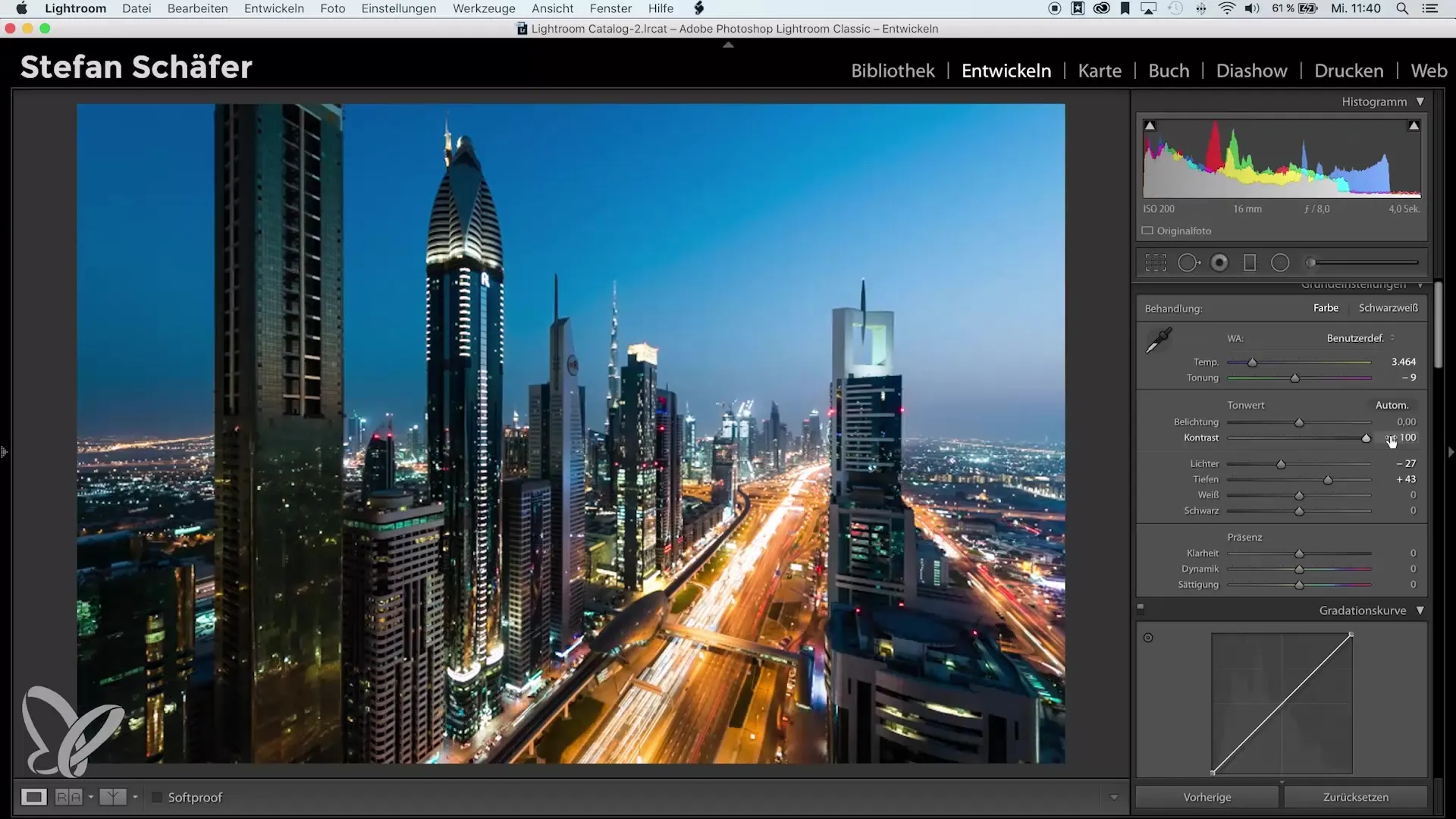
Trinn 3: Aktiver tåke-fjerneren
Aktiver tåke-fjerneren ved å sette skyveknappen til 100%. Denne skyveknappen hjelper med å forbedre dybden og klarheten i bildet. Det kan virke urealistisk, men effekten er avgjørende for å gjenkjenne sensorflekkene.
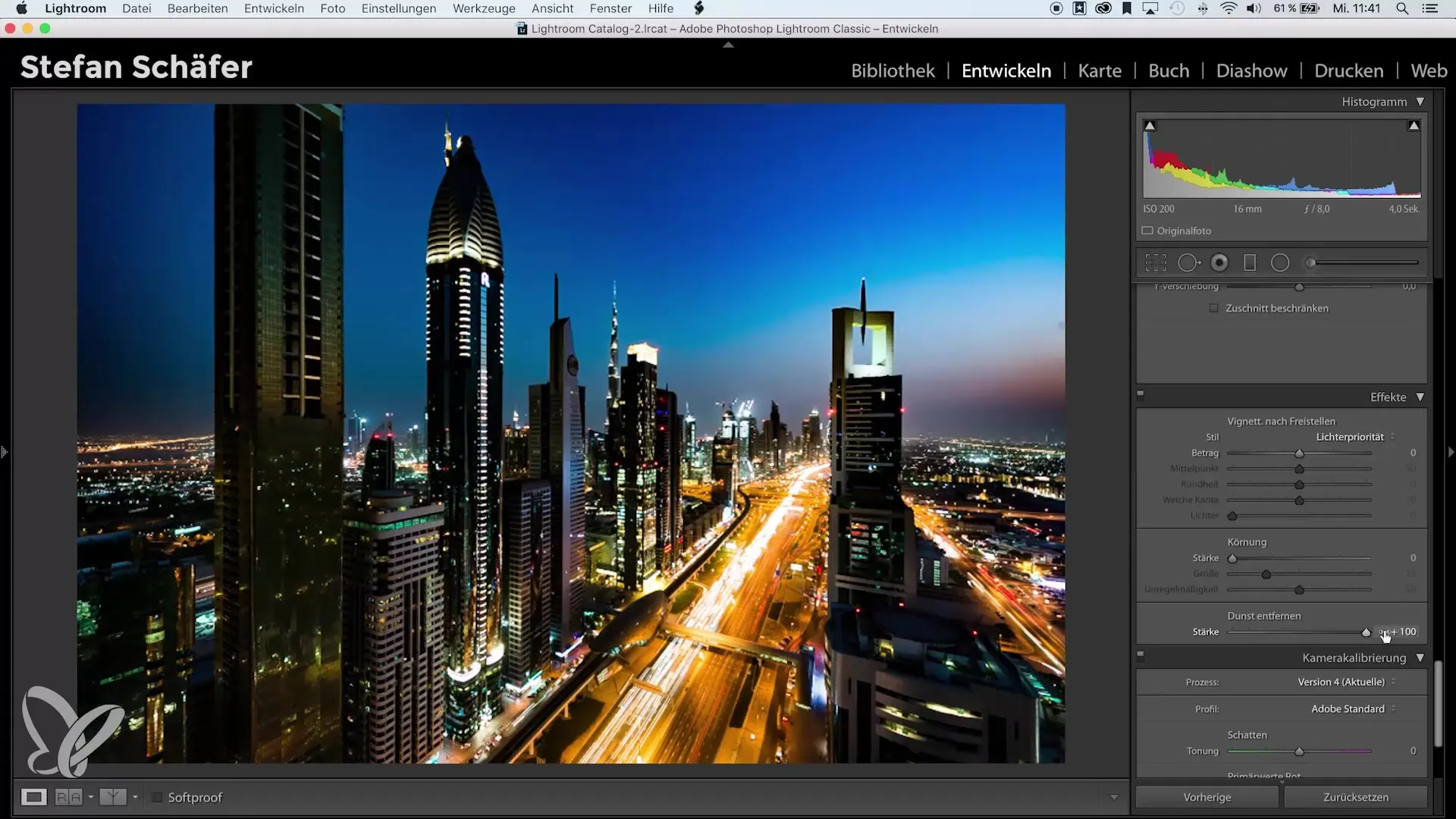
Trinn 4: Juster eksponeringen
Eksperimenter nå med eksponeringsinnstillingene. Endre eksponeringen for å forbedre synligheten av sensorflekkene. Noen ganger gjør økningen i eksponeringen visse flekker mer synlige, mens de kan dekke over andre. Prøv forskjellige innstillinger for å få det beste ut av bildet ditt.
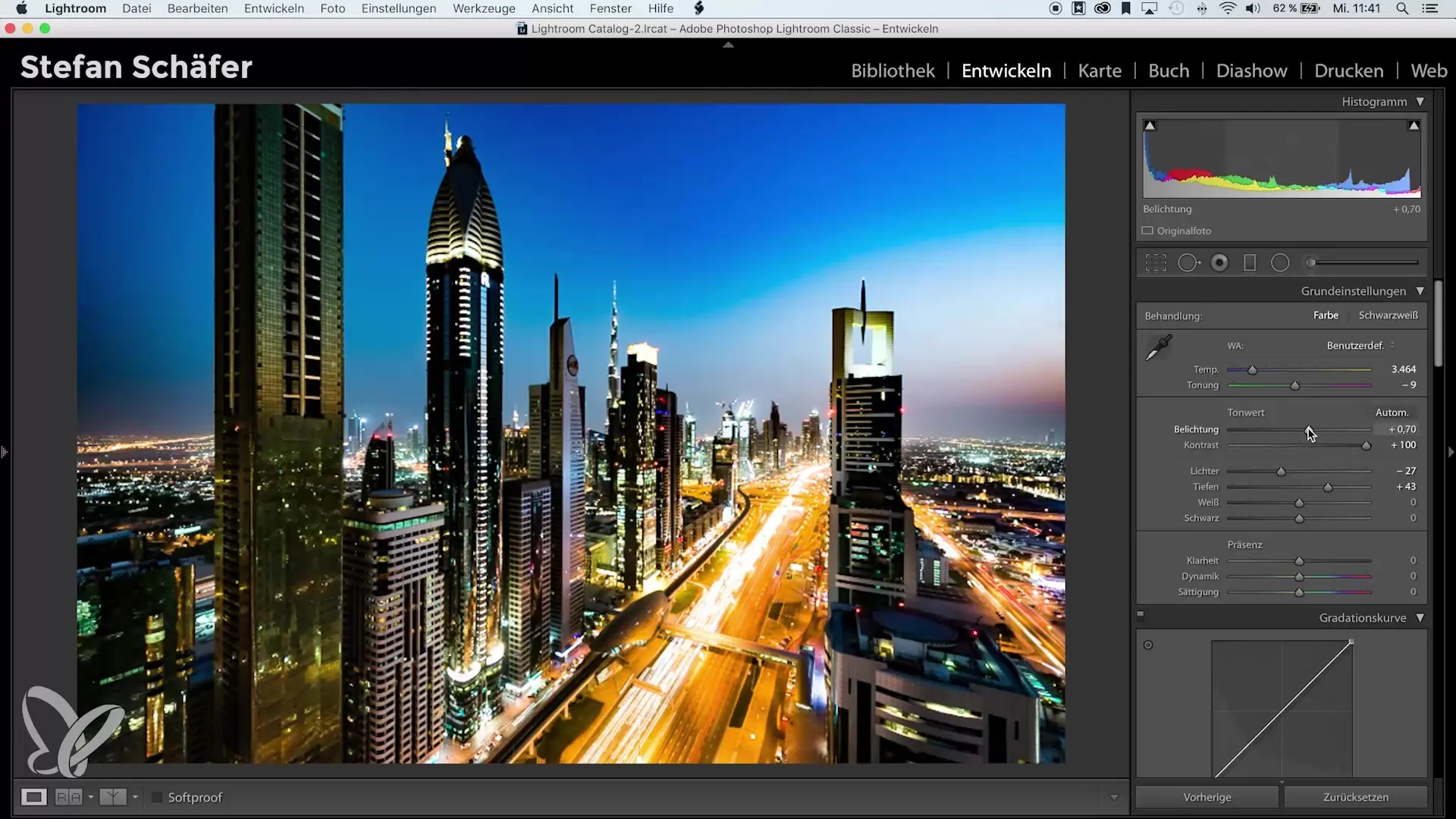
Trinn 5: Identifisere sensorflekkene
Rull gjennom bildet ditt og se etter sensorflekker. Disse kan ofte være uventede og dukker opp på forskjellige steder. Noter deg plasseringen deres, slik at du kan effektivt fjerne dem senere.
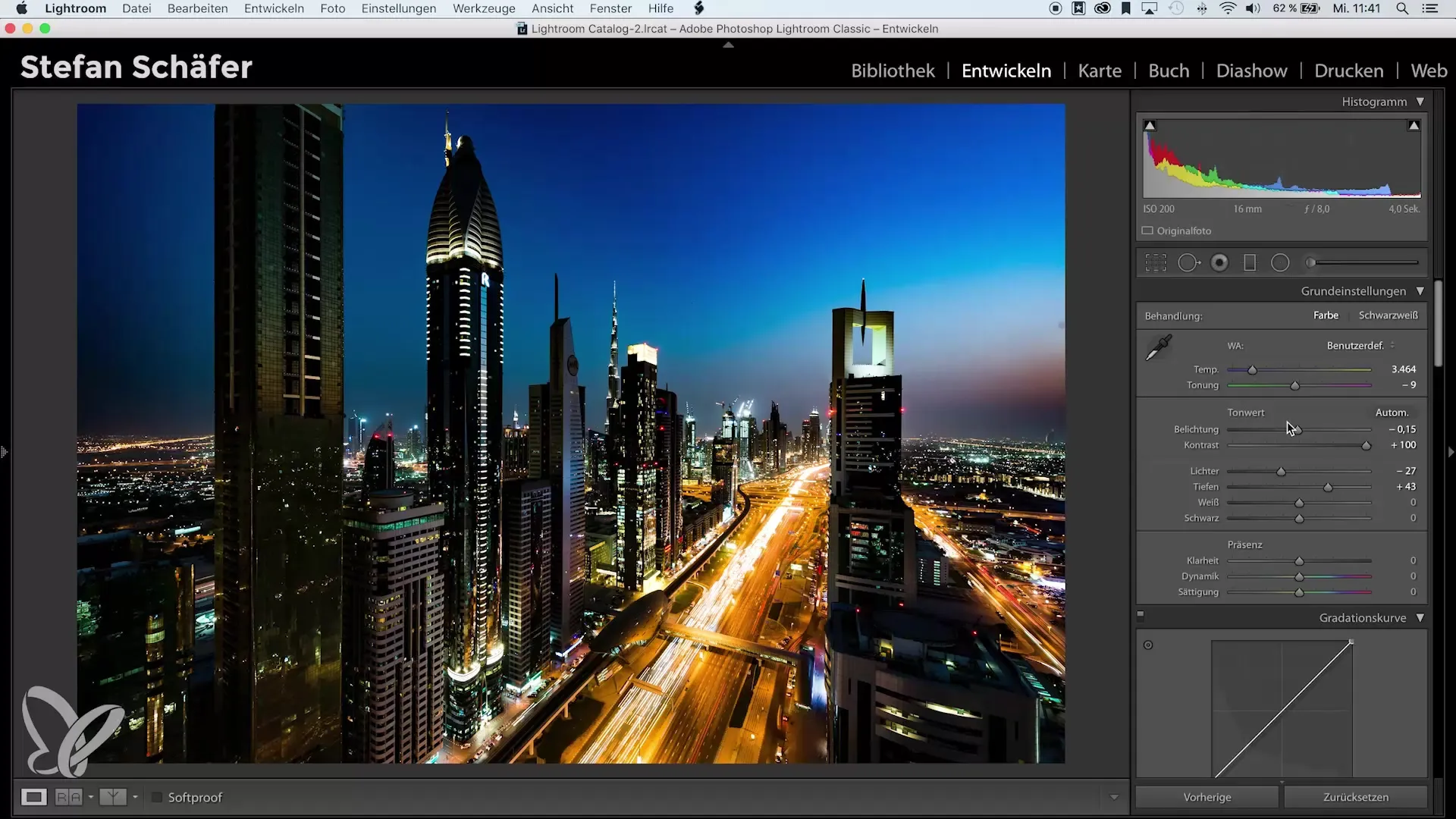
Trinn 6: Bruk område reparasjonsbørsten
Bruk område reparasjonsbørsten for å fjerne de identifiserte sensorflekkene. Sørg for at børsten er stor nok til å dekke flekken helt. Klikk på hver flekk og la Lightroom gjøre det vanskelige arbeidet med fjerning.
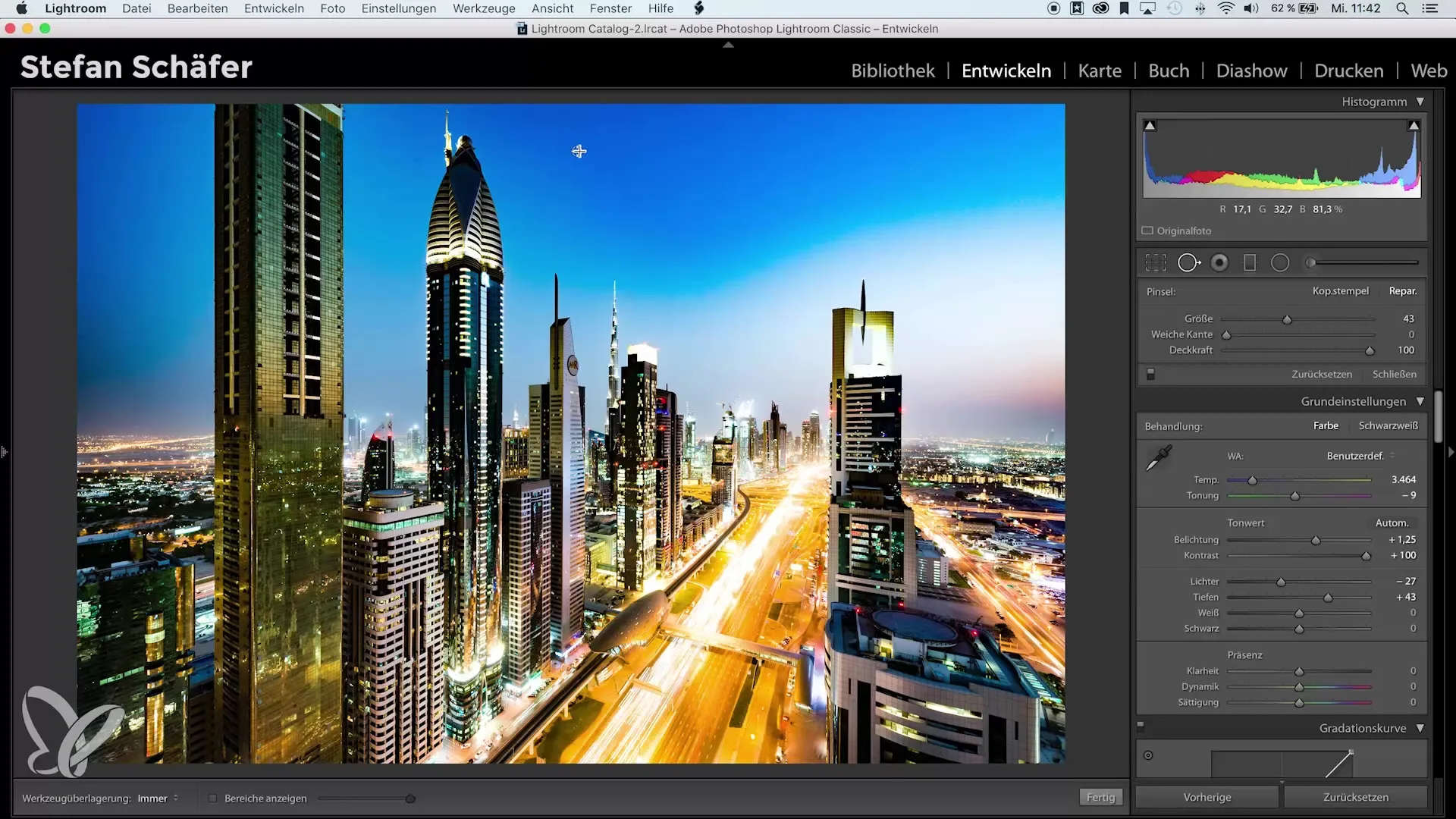
Trinn 7: Finjustering og tilbakestilling
Når du har fjernet alle sensorflekkene, kan du tilbakestille innstillingene for kontrast, tåke-fjerner og eksponering for å gjenopprette originalbildet. Sørg for at endringene var midlertidige og at du ikke har gjort permanente justeringer på bildet.
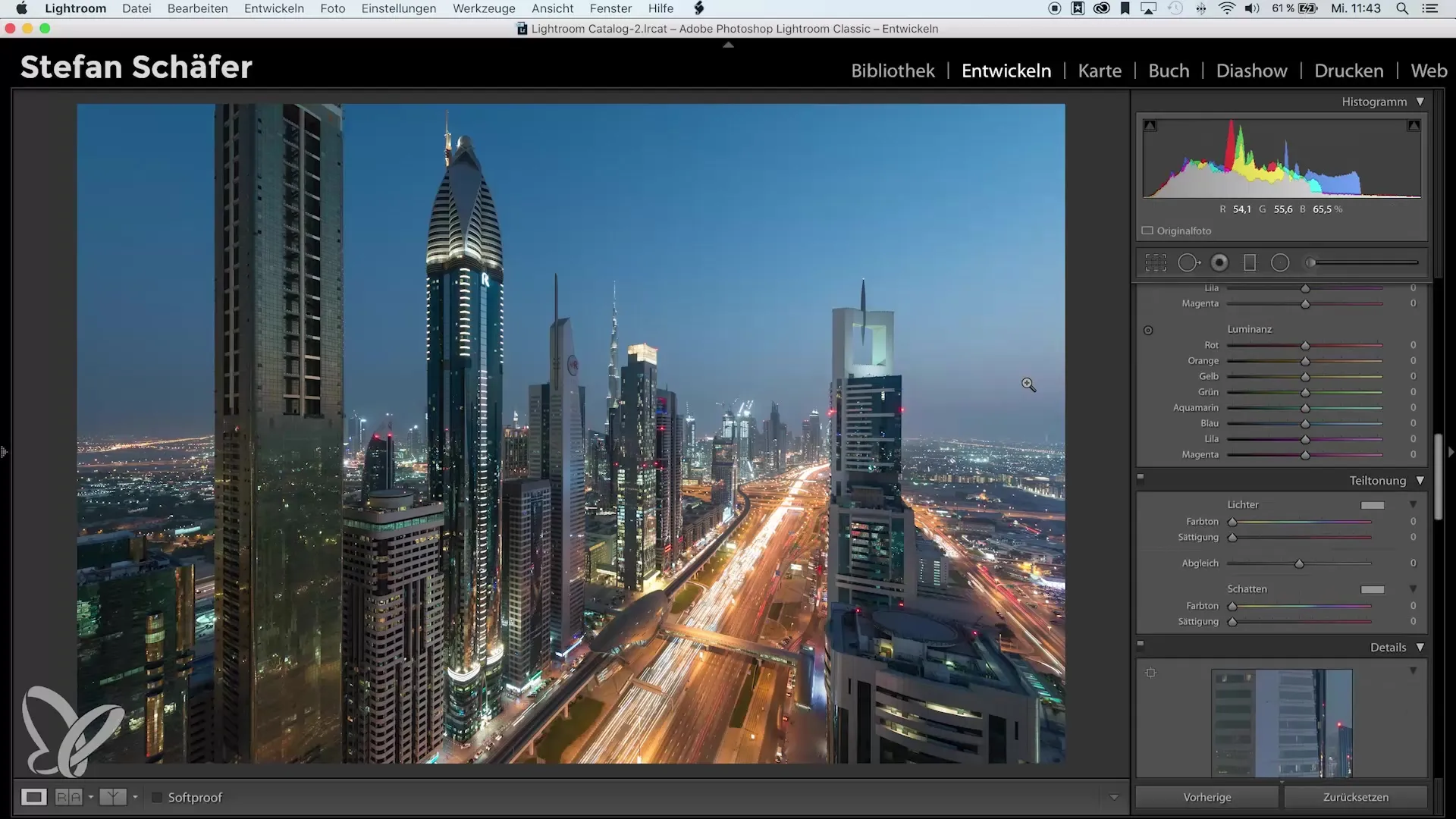
Trinn 8: Utfør sluttkontroll
Før du skriver ut bildet ditt, gjør en siste kontroll. Sørg for at alt ser rent ut og at det ikke er noen sensorflekker igjen. Anstrengelsen vil være verdt det når du får et perfekt bilde.
Sammendrag – Gjenkjenne og fjerne sensorflekker i Lightroom
I denne veiledningen har du lært hvordan du gjennom målrettede justeringer i Lightroom kan identifisere og fjerne hver sensorflekk. Hvis du følger disse trinnene, minimerer du risikoen for å ha uønskede flekker på de utskrevne bildene dine.
Ofte stilte spørsmål
Hvordan gjenkjenner jeg sensorflekker?Ved å øke kontrast og tåke-fjerner i Lightroom kan du gjøre sensorflekker synlige.
Hvilket verktøy i Lightroom hjelper til med å fjerne flekker?Område reparasjonsbørsten er det ideelle verktøyet for å fjerne sensorflekker.
Hva bør jeg være oppmerksom på når det gjelder eksponeringsinnstillinger?Eksperimenter med eksponeringen for å optimalisere synligheten av sensorflekkene.


